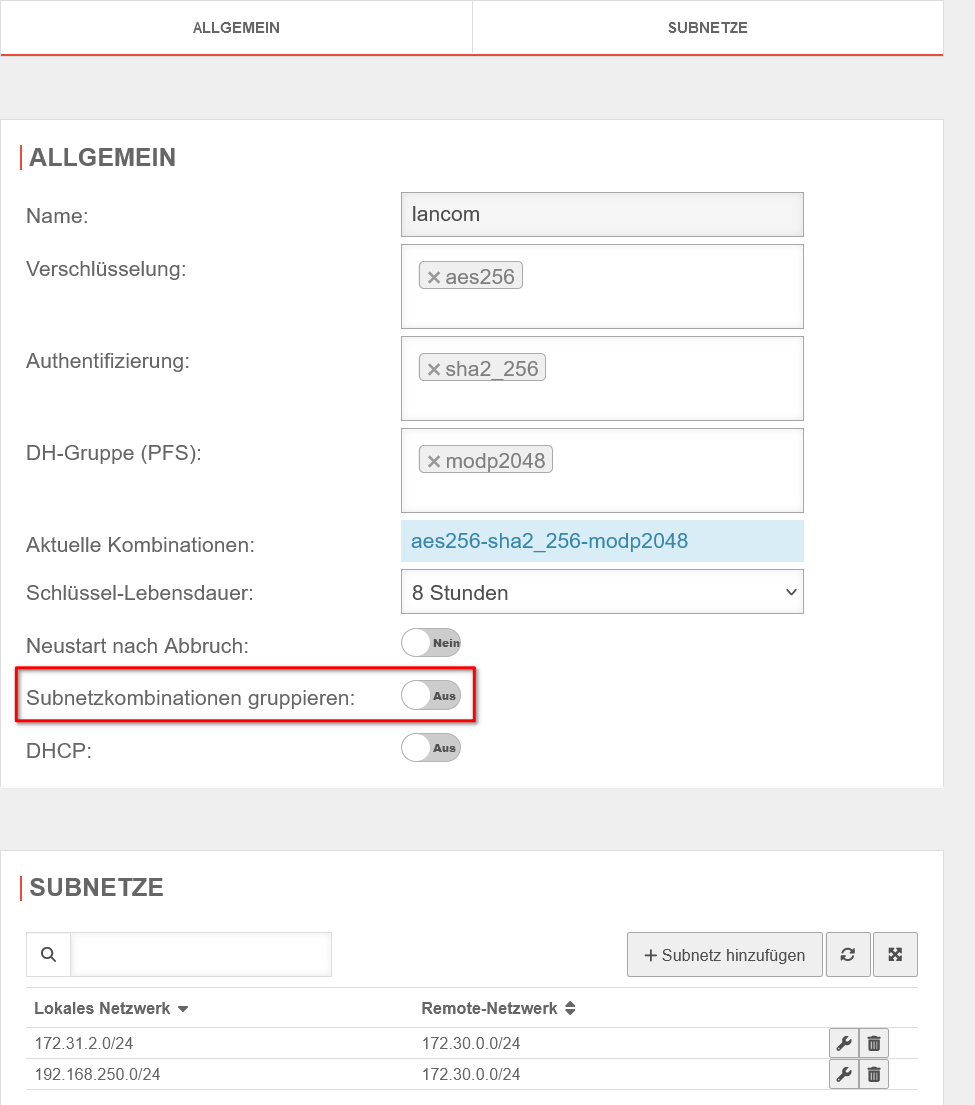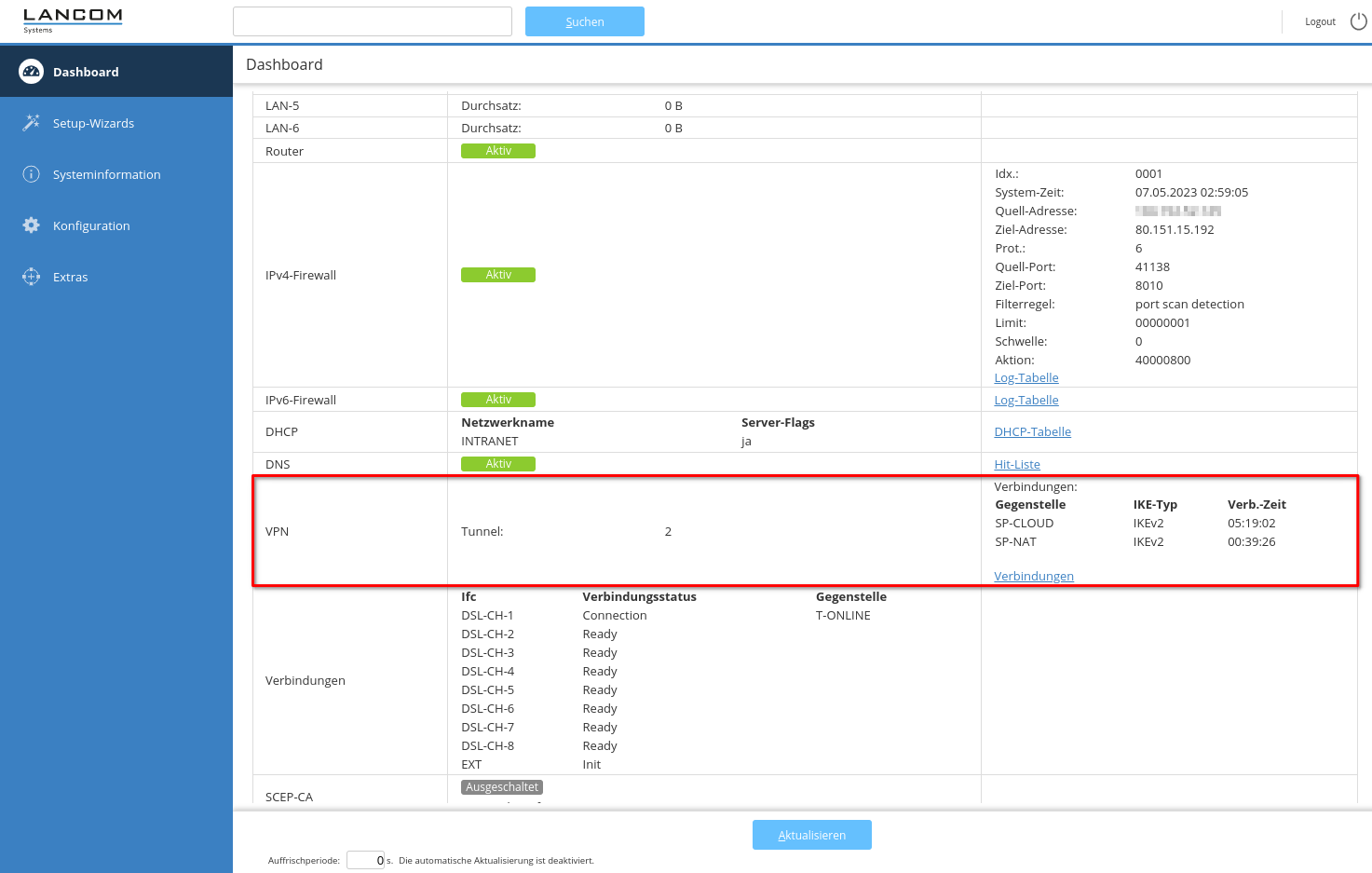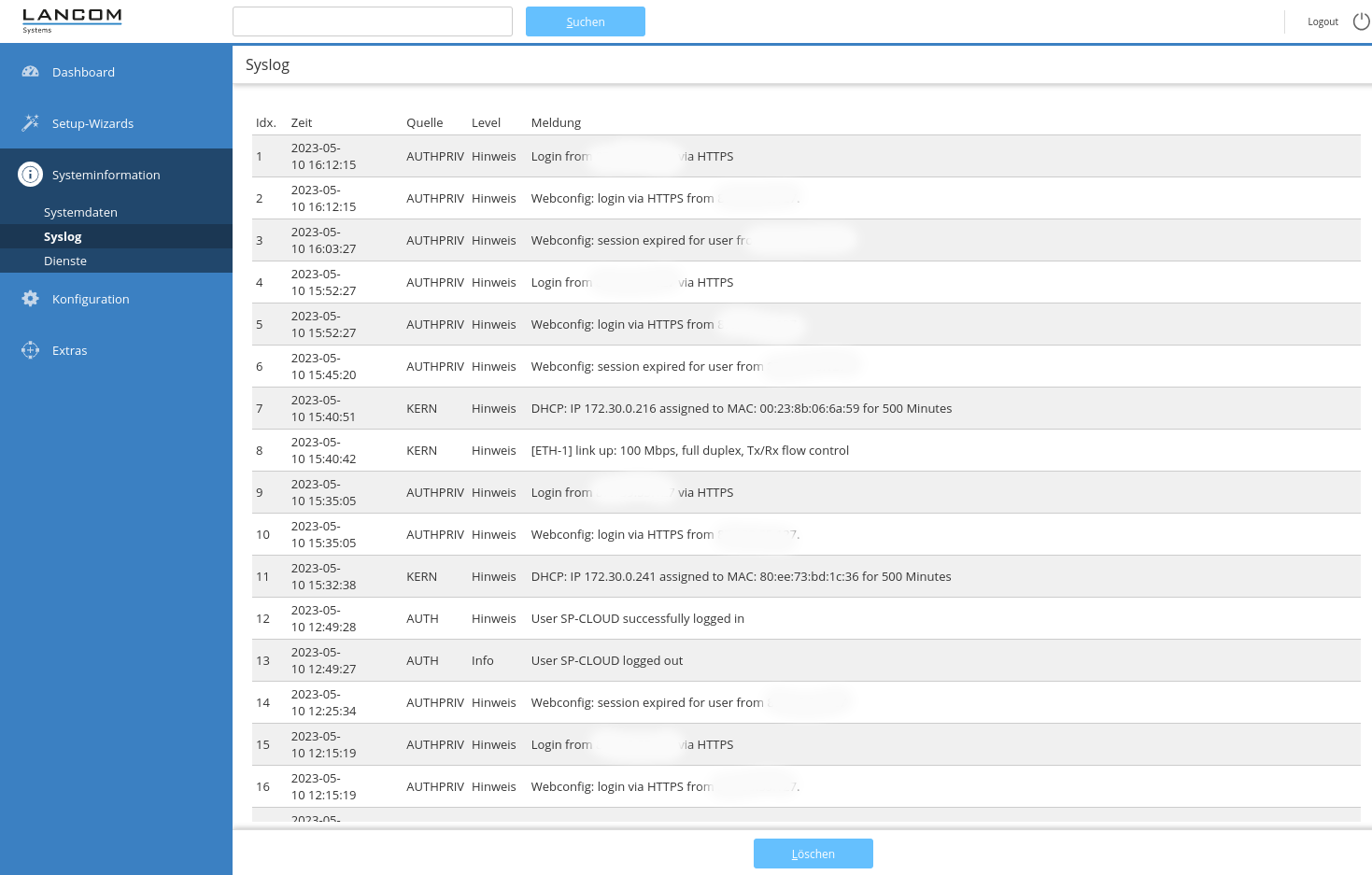Neuer Artikel: 06.2024
Vorbemerkung
Im folgenden wird gezeigt wie eine Konfiguration einer IPSec IKEv2-Verbindung mit LANCOM-Routern erfolgen kann, sowie wo die relevanten Einstellungen im Webinterface des Routers zu finden sind.
Folgende lokale Beispiel Netze sollen über die S2S Verbindung erreichbar sein:
| lokales Router Netz | 172.30.0.0/24 |
| geteilte UTM Netze | 172.31.2.0/24 & 192.168.250.0/24 |
Konfiguration der UTM
Anschließend werden folgende Konfigurationen angepasst:
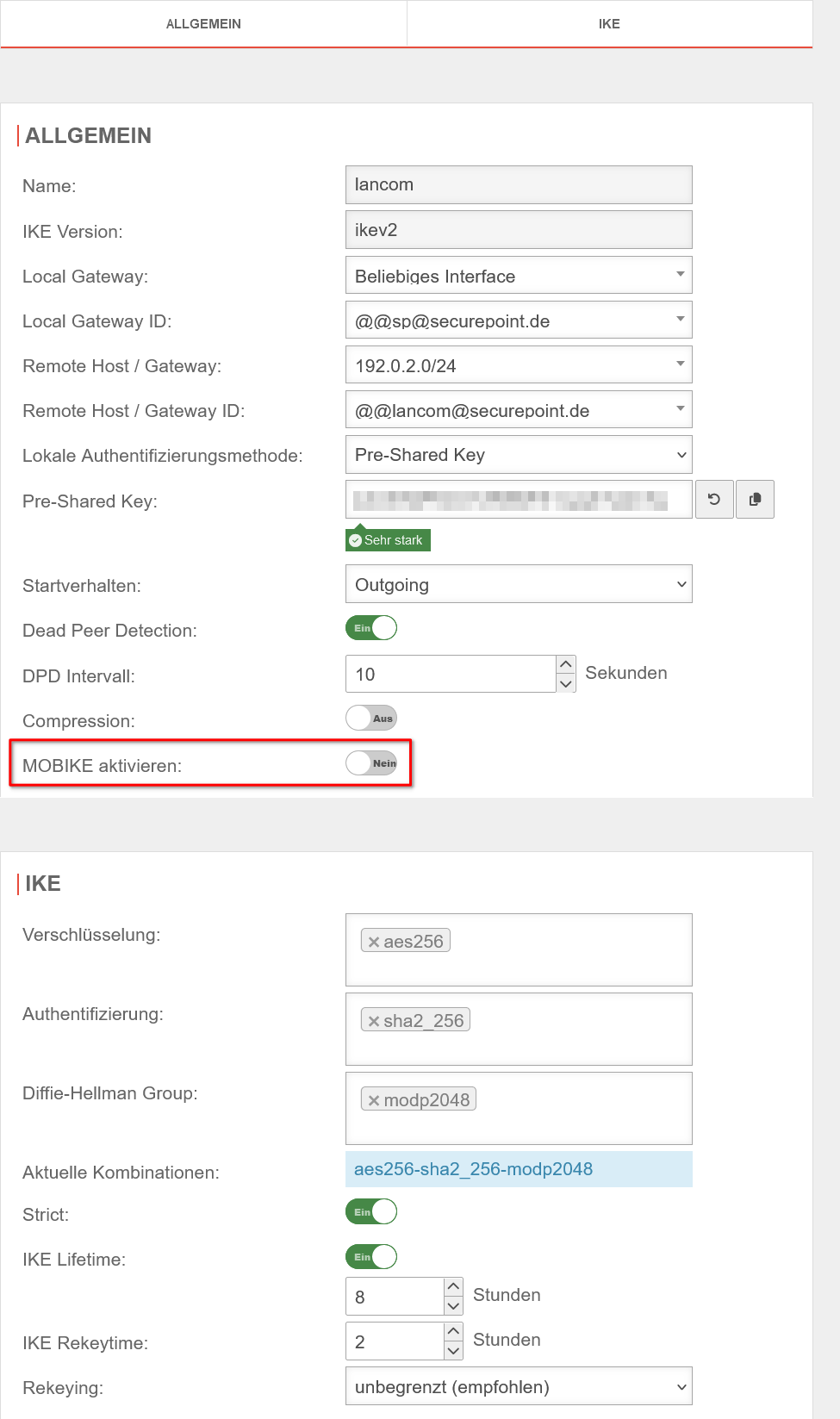
- MOBIKE muss deaktiviert werden
- Außerdem wird bezüglich der Gateway-IDs empfohlen:
- bei festen, öffentlichen IPs auf beiden Seiten: IP-Adressen
- in allen anderen Fällen: E-Mail-Adressen
Konfiguration des LANCOM-Routers
Anschließend werden die Verbindungsparameter auf dem LANCOM-Router konfiguriert.
Hierzu müssen zunächst die verschiedenen Datensätze erstellt werden. Dies erfolgt im Webinterface des Routers, hauptsächlich unter Konfiguration → VPN → IKEv2/IPSec, Ausnahmen sind die IPv4-Regeln, sowie das Routing.
Die Datensätze können immer durch klicken auf den blau hinterlegten Namen bearbeitet werden und es können mithilfe der Schaltfläche , die unten in der Mitte zu finden ist, neue Datensätze angelegt werden.
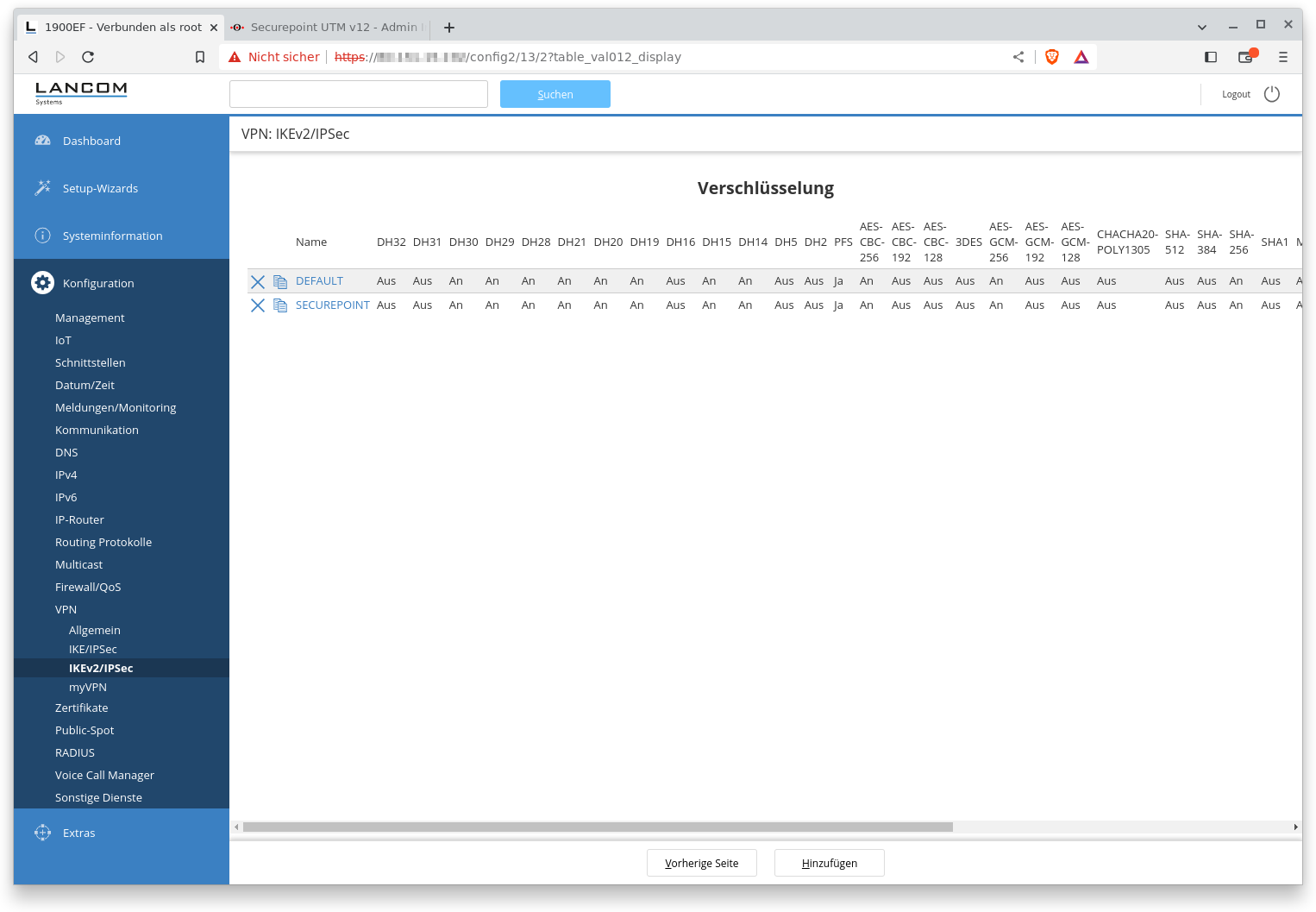
Verschlüsselung
Hier findet sich eine Liste von Datensätzen, die Cipher-Suites enthalten. Es ist nicht zwingend notwendig, hier einen eigenen Datensatz anzulegen. Der Default-Datensatz enthält die gängigsten Cipher, die auch von der UTM unterstützt werden. Sollte aber die Proposal-Aushandlung fehlschlagen, wäre das die erste Stelle zur Fehlersuche.
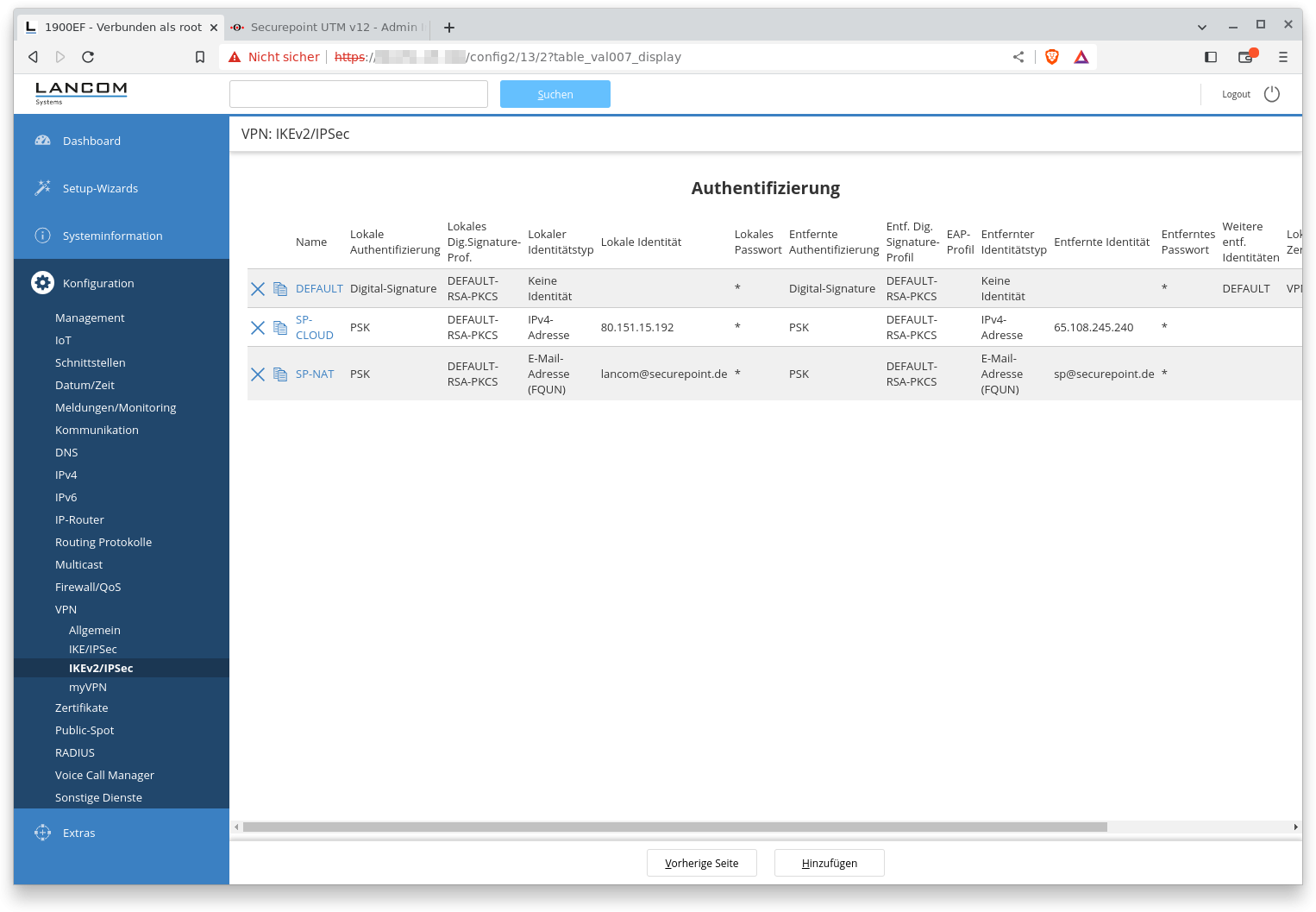
Authentifizierung
Hier werden die für die Authentifizierung in der Phase 1 benötigten Parameter, in die für die entsprechende Gegenstelle eindeutigen Datensätzen konfiguriert.
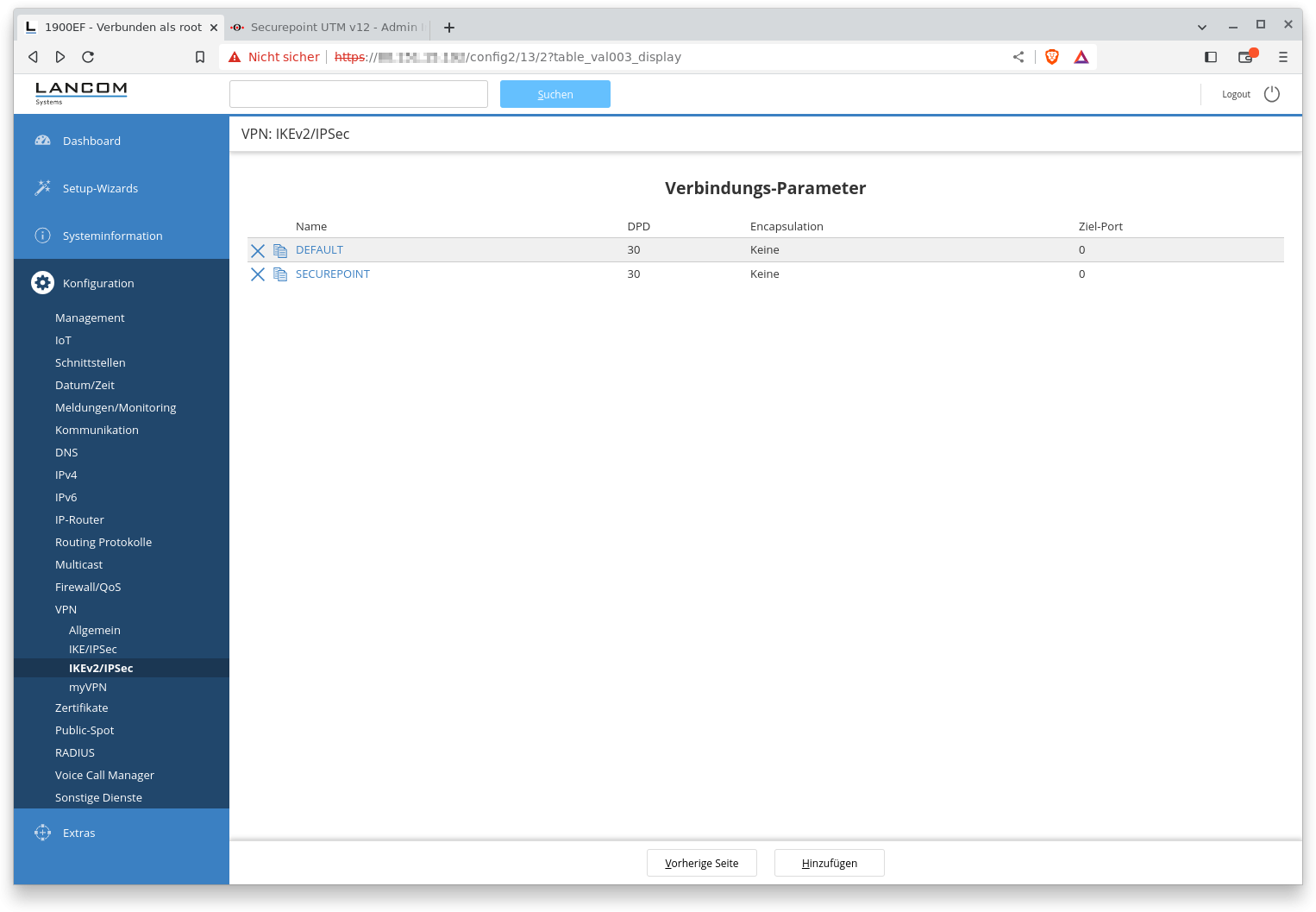
Verbindungs-Parameter
Hier kann das DPD-Intervall und der Zielport für UDP-Encapsulation geändert werden. Die Default Werte müssen in der Regel nicht verändert werden.
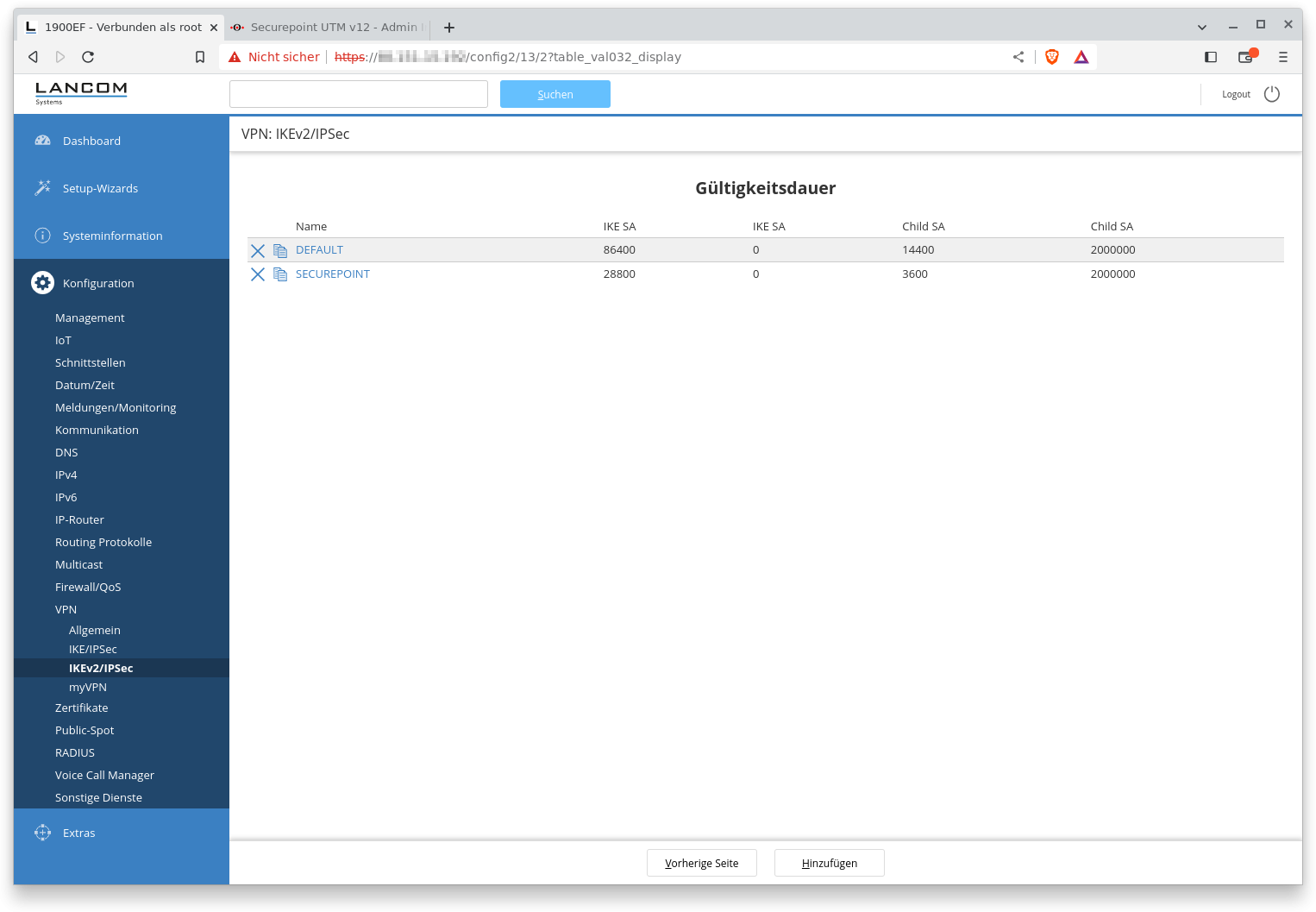
Gültigkeitsdauer
Hier werden die Lebensdauer der IKE-SA und der Child-SA(s) konfiguriert. Es ist auch möglich den DEFAULT-Datensatz zu verwenden, in diesem Fall müssen die Werte (24h Phase1, 4h Phase 2) in die UTM übernommen werden.
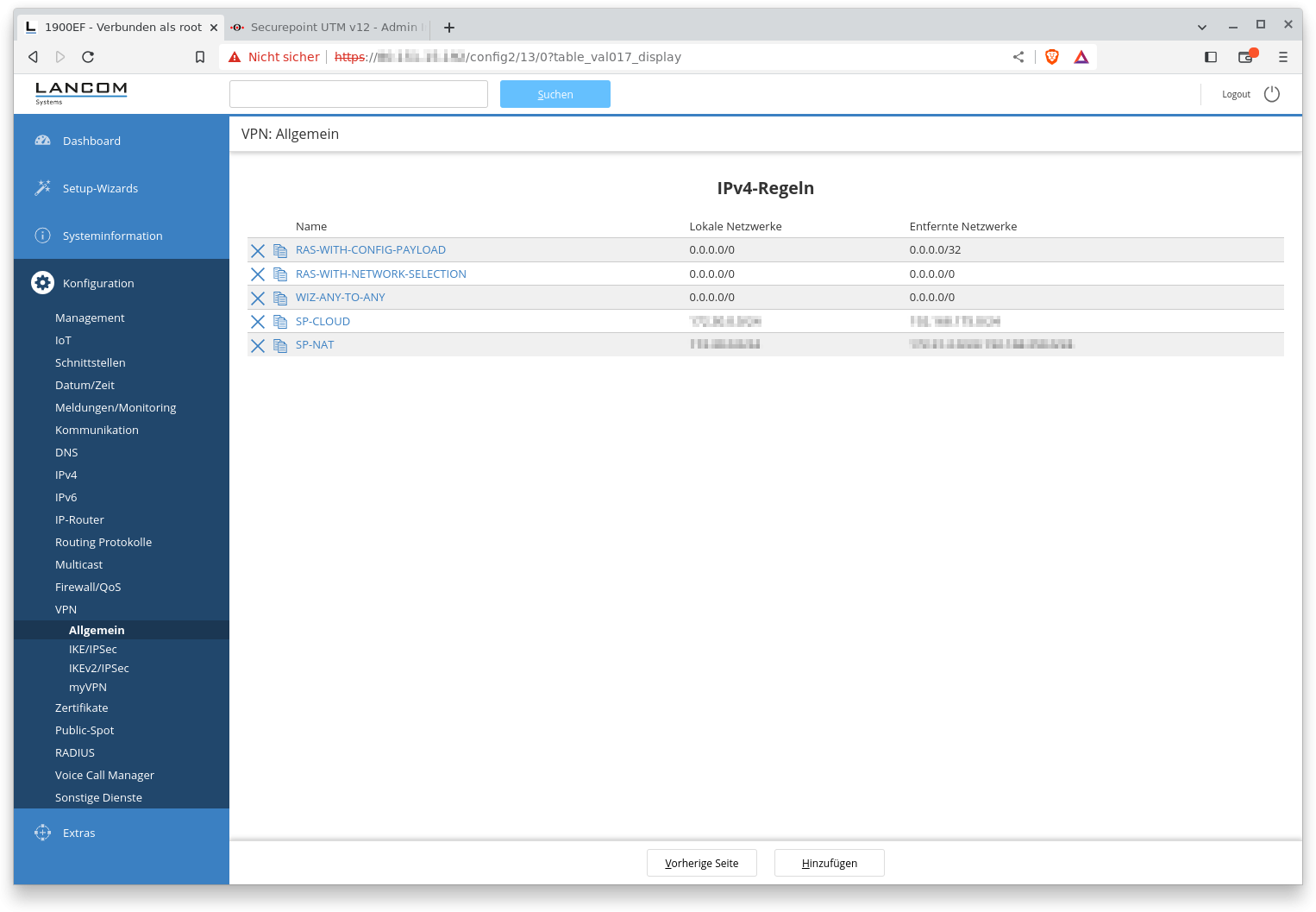
IPv4-Regeln
Dieser Punkt entspricht der Subnetz-Konfiguration in der Phase 2 auf der UTM, das heißt, hier werden die lokalen und entfernten Subnetze konfiguriert.

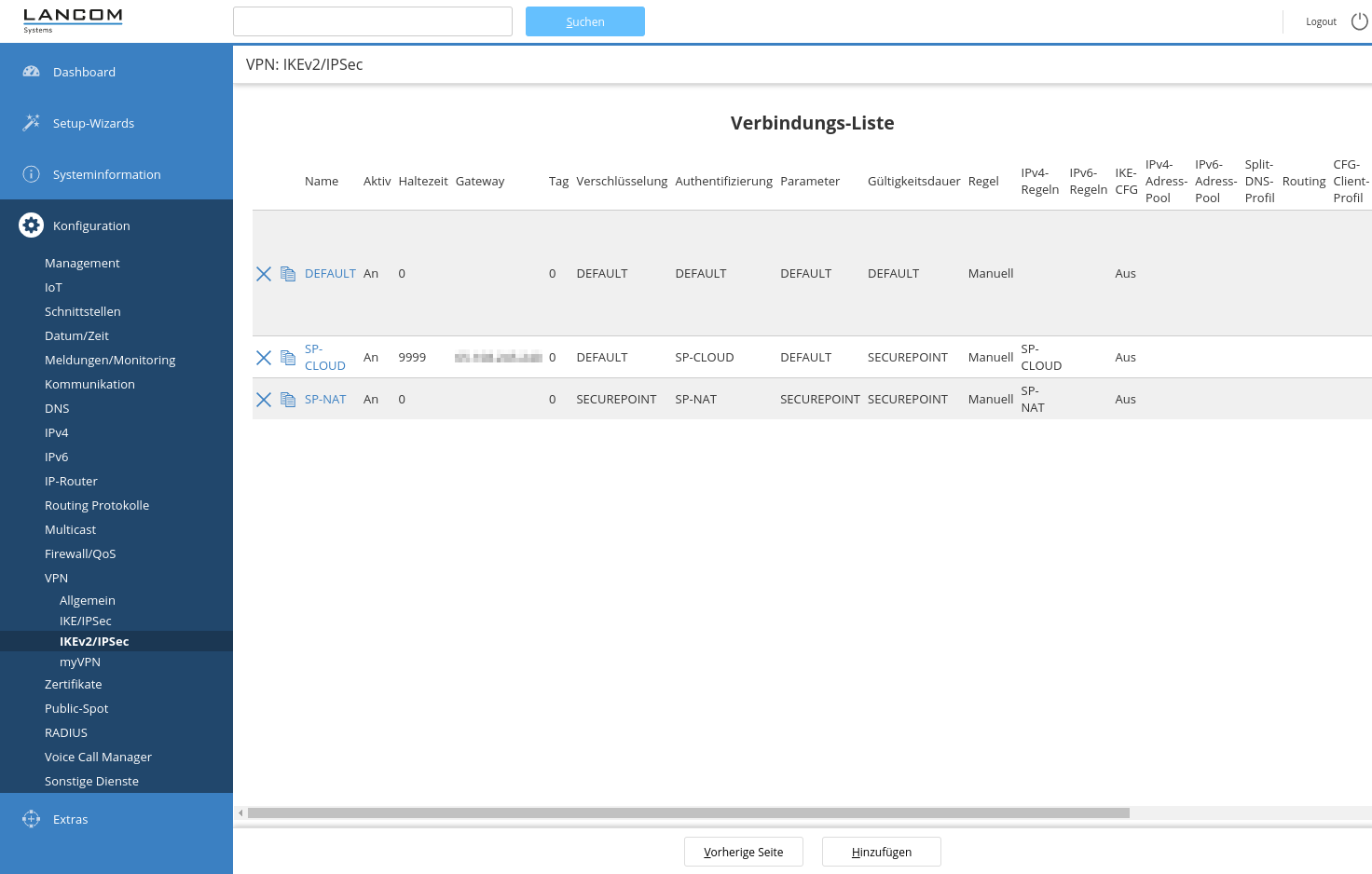
Verbindungs-Liste
Da nun alle Datensätze erstellt wurden, die für die Konfiguration der Verbindung notwendig sind, kann mit der Schaltfläche eine neue Verbindung erstellt und konfiguriert werden.
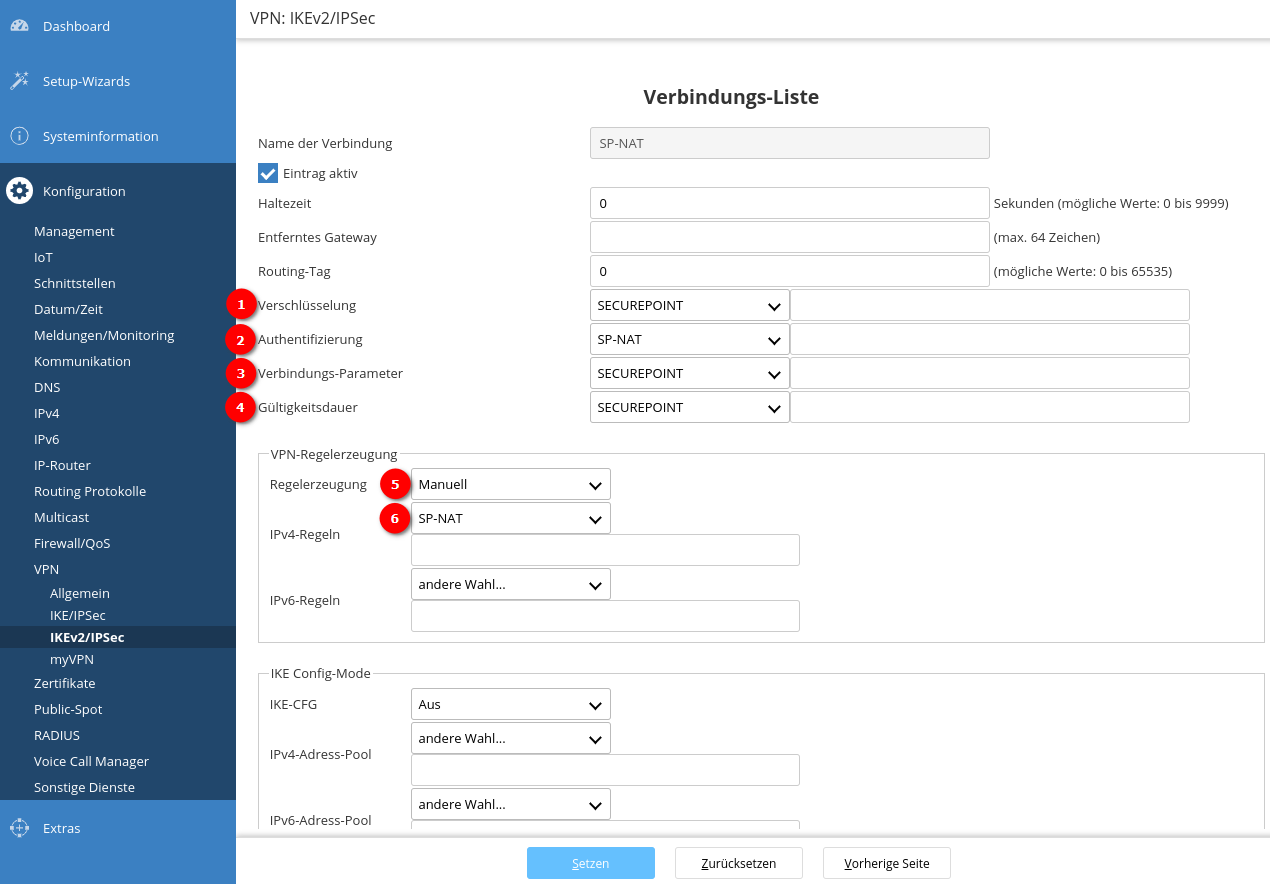
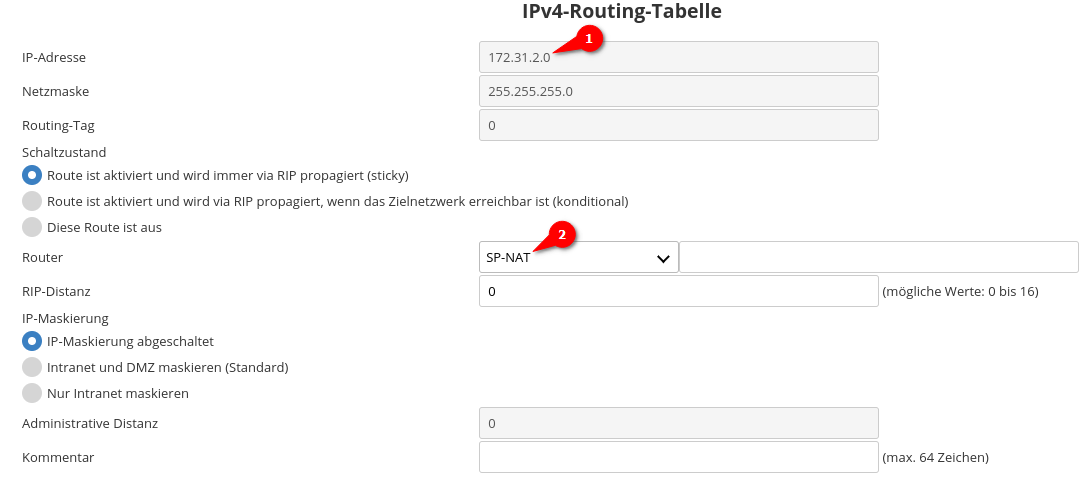
Routing
Zuletzt müssen hier noch Routing-Einträge für die entfernten Subnetze ➊ mit der entsprechenden IPSec-Verbindung als Router ➋ erstellt werden, da das entsprechende Policy Based Routing im Gegensatz zur UTM nicht automatisch erfolgt.
Überprüfung/Troubleshooting
Verortung der relevanten Einstellungen im Router Webinterface
| In der folgenden Tabelle wird gezeigt wo sich die Einstellungen, die von der UTM bekannt sind, in dem Webinterface des Lancom Routers konfigurieren lassen. notempty $NAME ist ein Platzhalter für den Namen eines Datensatzes, der durch Klicken geöffnet werden muss. | |
Phase 1AllgemeinAllgemein
| |
| Bezeichnung Securepoint UTM | Bezeichung Lancom |
|---|---|
| Local Gateway | kein passendes Gegenstück vorhanden |
| Local Gateway ID | Konfiguration → VPN → IKEv2/IPSec → Authentifizierung → $NAME → Lokale Identität Wenn dieser gesetzt wird, muss in jedem Fall auch der entfernte Identitätstyp gesetzt werden! |
| Remote Host / Gateway | Konfiguration → VPN → IKEv2/IPSec → Verbindungs-Liste → $NAME → Entferntes Gateway |
| Remote Host / Gateway ID | Konfiguration → VPN → IKEv2/IPSec → |
| Authentifizierungsmethode | Konfiguration → VPN → IKEv2/IPSec → Authentifizierung → $NAME → Lokale Authentifzierung Konfiguration → VPN → IKEv2/IPSec → Authentifizierung → $NAME → entfernte Authentifizierung |
| Pre-Shared Key | Konfiguration → VPN → IKEv2/IPSec → Authentifizierung → $NAME → Lokales Passwort Konfiguration → VPN → IKEv2/IPSec → Authentifizierung → $NAME → Entferntes Passwort |
| Startverhalten: Incoming | Konfiguration → VPN → IKEv2/IPSec → Verbindungs-Liste → $NAME → Haltezeit: 0 |
| Startverhalten: Outgoing | Konfiguration → VPN → IKEv2/IPSec → Verbindungs-Liste → $NAME → Haltezeit: 9999 |
| Dead Peer Detection / DPD Intervall | Konfiguration → VPN → IKEv2/IPSec → Verbindungs-Parameter → $NAME → Dead Peer Detection |
IKEIKE
| |
| Verschlüsselung | Konfiguration → VPN → IKEv2/IPSec → Verschlüsselung → $NAME → IKE-SA Verschlüsselungsliste |
| Authentifizierung | Konfiguration → VPN → IKEv2/IPSec → Verschlüsselung → $NAME → IKE-SA Hash-Liste |
| Diffie-Hellman Group | Konfiguration → VPN → IKEv2/IPSec → Verschlüsselung → $NAME → Erlaubte DH-Gruppen |
| IKE Lifetime | Konfiguration → VPN → IKEv2/IPSec → Gültigkeitsdauer → $NAME → IKE SA |
Phase 2AllgemeinAllgemein
| |
| Verschlüsselung | Konfiguration → VPN → IKEv2/IPSec → Verschlüsselung → $NAME → Child-SA Verschlüsselungsliste |
| Authentifizierung | Konfiguration → VPN → IKEv2/IPSec → Verschlüsselung → $NAME → Child-SA Hash-Liste |
| DH-Gruppe (PFS) | Konfiguration → VPN → IKEv2/IPSec → Verschlüsselung → $NAME → Erlaubte DH-Gruppen → PFS: Ja |
| Schlüssel-Lebensdauer | Konfiguration → VPN → IKEv2/IPSec → Gültigkeitsdauer → $NAME → Child SA |
SubnetzeSubnetze
| |
| Lokales Netzwerk | Konfiguration → VPN → Allgemein → IPv4-Regeln → $NAME → Entfernte Netzwerke |
| Remote-Netzwerk | Konfiguration → VPN → Allgemein → IPv4-Regeln → $NAME → Lokale Netzwerke |
| notempty Lokal auf einer Seite ist immer Remote/Entfernt auf der anderen Seite! | |